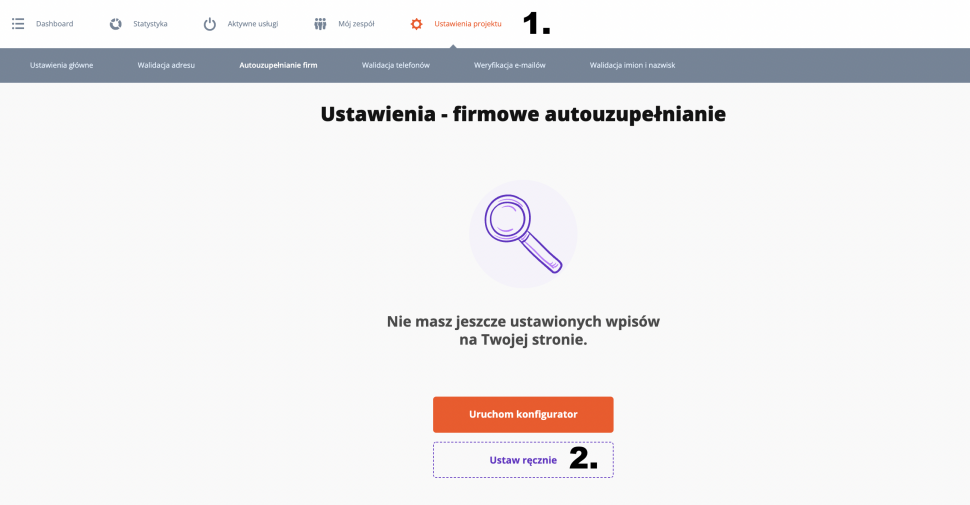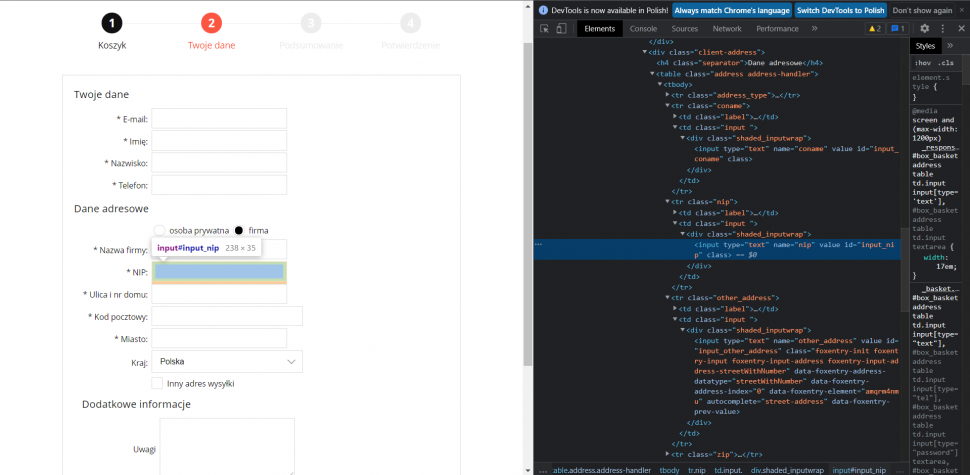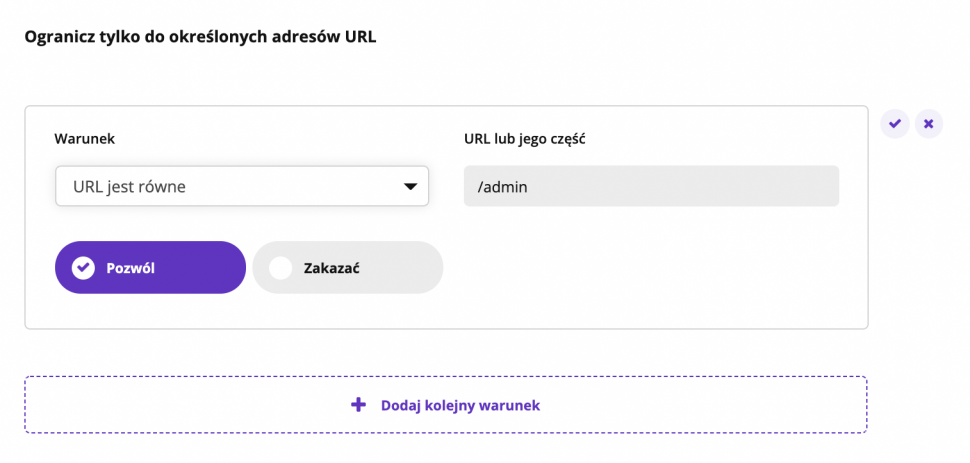Artykuły w kategorii
- Jak wprowadzić skrypt na stronę internetową
- Instalacja na platformy
- Javascript API
- Rest API
- Określanie statusu walidacji formularza
- Ustawianie funkcji callback po walidacji
- Ogólne ustawienia serwisowe
- Mapowanie wejść - ustawienia ręczne
- Mapowanie wejść - konfigurator strony internetowej
- Instalacja do formularza strony internetowej
- Ustawienia przełącznika kraju
- Cookies 2022
Mapowanie wejść - ustawienia ręczne
Ten manual jest przeznaczony dla użytkowników, którzy nie chcą mapować danych wejściowych za pomocą konfiguratora strony internetowej (prostszy sposób). Ten wariant jest przeznaczony dla bardziej zaawansowanych użytkowników, którzy posiadają przynajmniej podstawową wiedzę na temat HTML.
- Upewnij się, że masz skrypt Foxentry zapisany na swojej stronie internetowej lub formularzu, a następnie przejdź do ustawień w swoim projekcie i kliknij na usługę, którą chcesz skonfigurować w górnym menu.
- Kliknij Ustaw ręcznie u dołu ekranu.
Dodaj nowy walidator
Po kliknięciu przycisku Ustaw ręcznie otworzy się okno dodawania nowego walidatora. Pomyśl o walidatorze jako o grupie kolumn, które są ze sobą powiązane - w przypadku autouzupełnianych adresów są to np. ulica i numer domu, miasto, kod pocztowy. Więc jeśli wybierzesz w autouzupełnieniu ulicę, wszystkie pola zostaną automatycznie uzupełnione. Czasami potrzebujesz więcej takich walidatorów (na przykład w sytuacji gdy formularz zawiera adres rozliczeniowy i adres dostawy - czyli 2 różne adresy, które muszą być osobno).
Wprowadź identyfikator HTML każdego wejścia
Teraz musisz wpisać ID poszczególnych pól na swojej stronie i przypisać im nasze oznaczenie (funkcjonalność pól). Każda strona internetowa jest nieco inna, więc poszczególne identyfikatory mogą się różnić. Najłatwiejszym sposobem jak to sprawdzić jest skorzystanie z narzędzia programistycznego w przeglądarce. Wystarczy kliknąć prawym przyciskiem myszy na pole i wybrać opcje Zbadaj.
Istnieją różne rodzaje notacji, oto niektóre z najczęstszych:
#email - w ten sposób zaznaczasz element w administracji Foxentry, który ma ustawiony parametr id = "email"
.email - w ten sposób wpisujesz element w administracji, który jest oznaczony parametrem class = "email"
[name = email] - wskazuje element, który zawiera parametr "name" o wartości "email" - czyli name = "email"
Dodatkowe ustawienia walidatora
W oknie walidatora masz możliwość ustawienia dodatkowych rzeczy, które nie są obowiązkowe:
Przepuszczać tylko prawidłowe dane - Jeśli masz włączone to ustawienie, może się zdarzyć, że niektóre dane w formularzu zostaną ocenione jako nieprawidłowe (czerwone obramowanie z krzyżykiem), w związku z czym formularz nie powinien zostać wysłany (to zależy od ustawień Twojej strony internetowej, zobacz callback). Jeśli nie włączyłeś tego ustawienia, nieprawidłowe wpisy zostaną oznaczone maksymalnym ostrzeżeniem (pomarańczowe obramowanie z ikoną wykrzyknika), a formularz należy przesłać po prawidłowym ustawieniu.
Ogranicz tylko do określonych adresów URL - jeśli masz skrypt Foxentry osadzony na wszystkich swoich podstronach, możesz nie chcieć używać walidatora na niektórych z nich. W takich sytuacjach odpowiednie są ograniczenia adresów URL. Korzystając z prostych warunków, możesz na przykład włączyć lub wyłączyć ten walidator dla wszystkich adresów URL, które zaczynają się od określonego słowa.
Przykład: Używam walidatora poczty e-mail do zbierania adresów mailowych do newslettera na stronie głównej. Jednak nie chcę go używać w administracji storny internetowej. Wybieram więc warunek URL zaczynający się od /admin i wyłączam go.
Nadal nie wiesz? Napisz do nas.